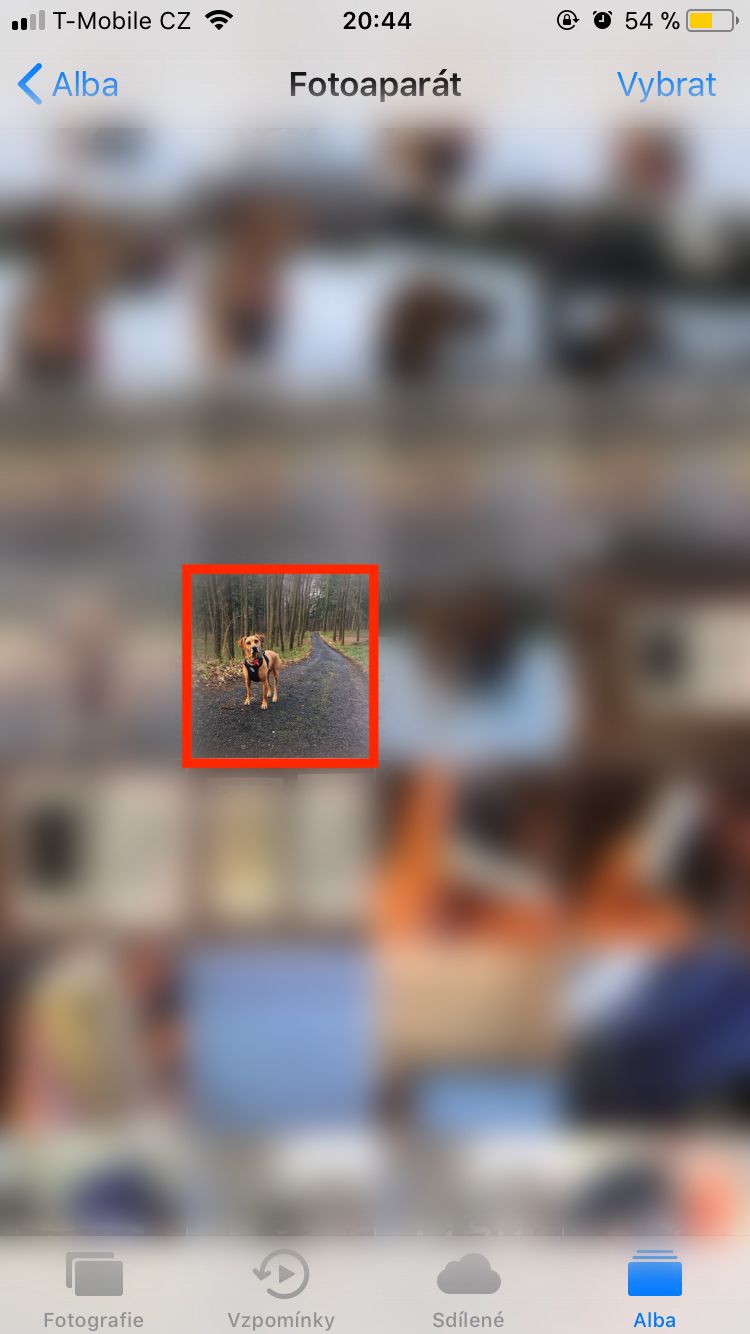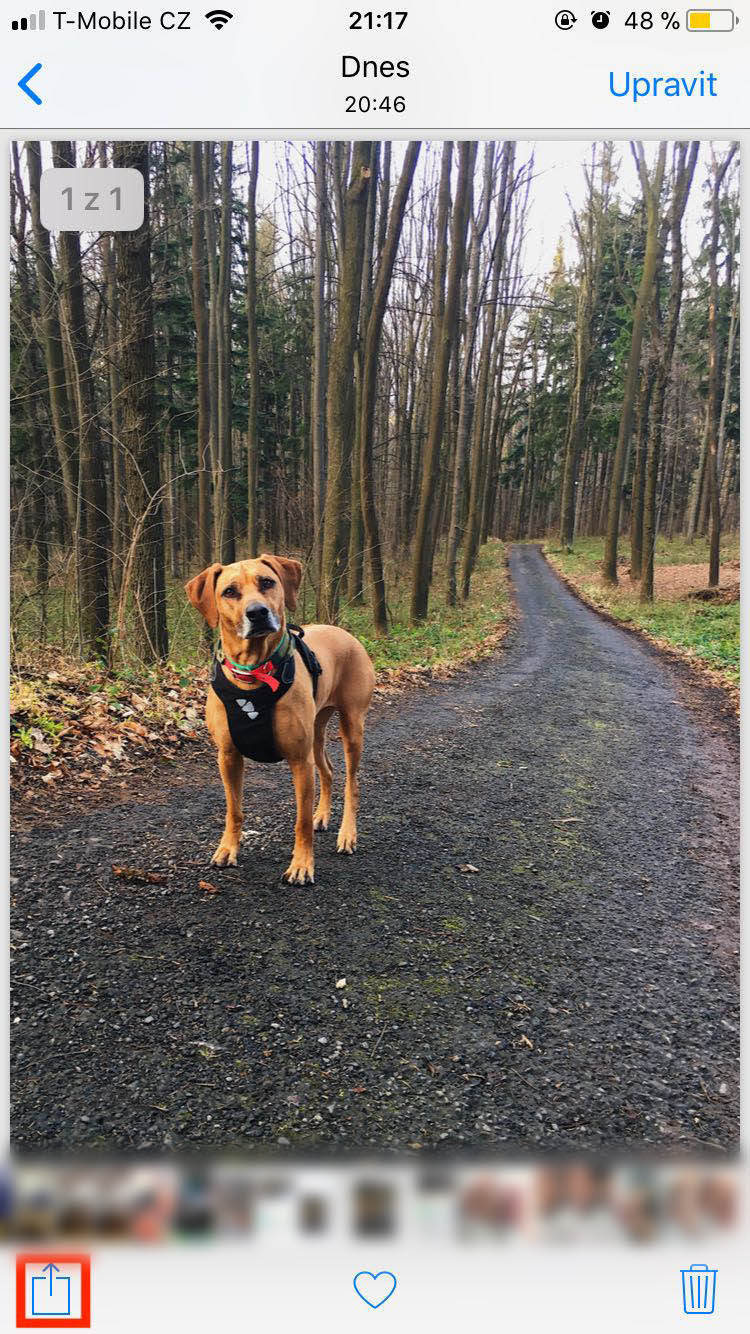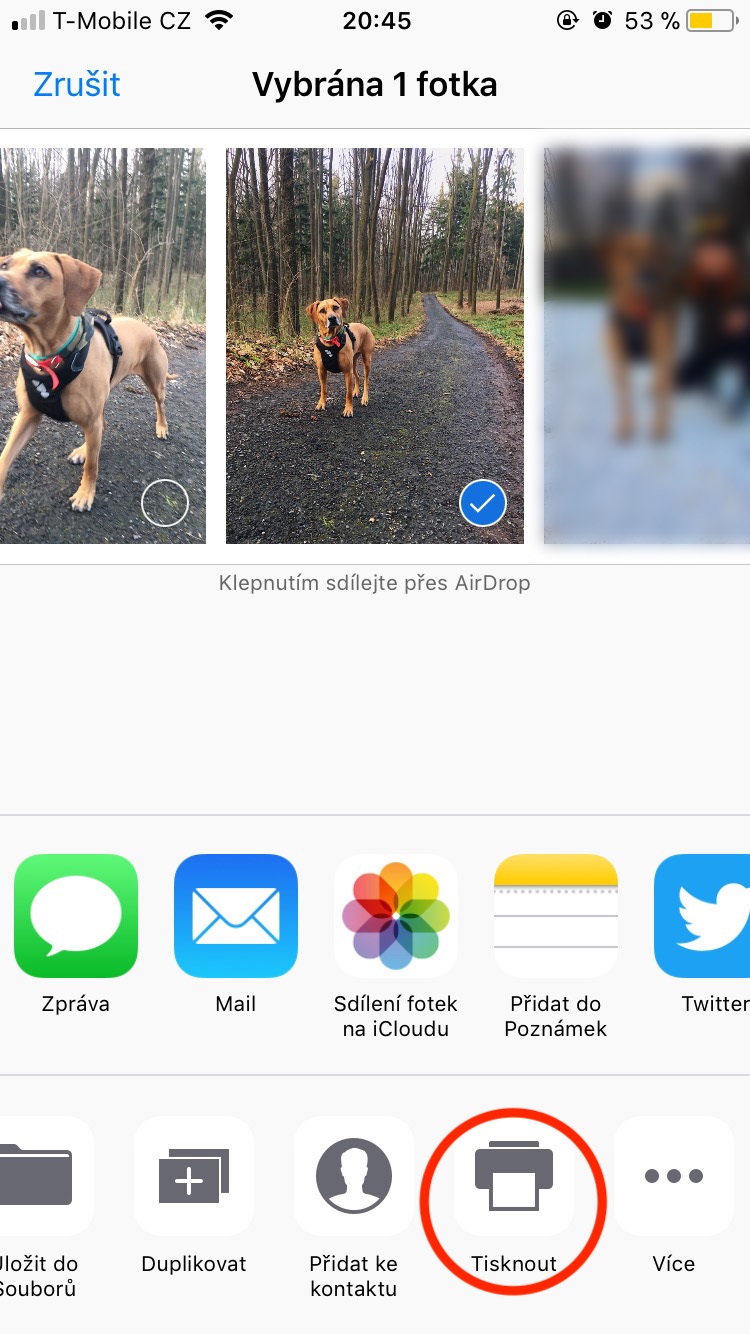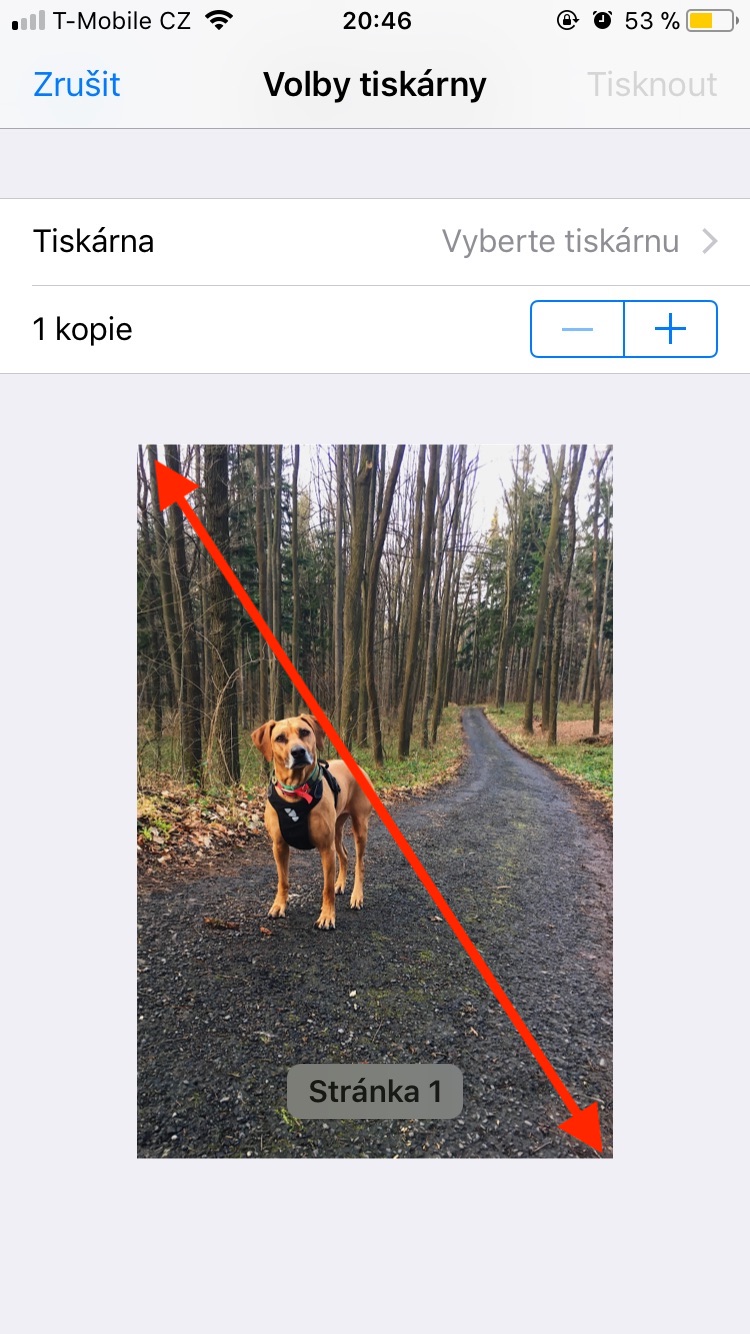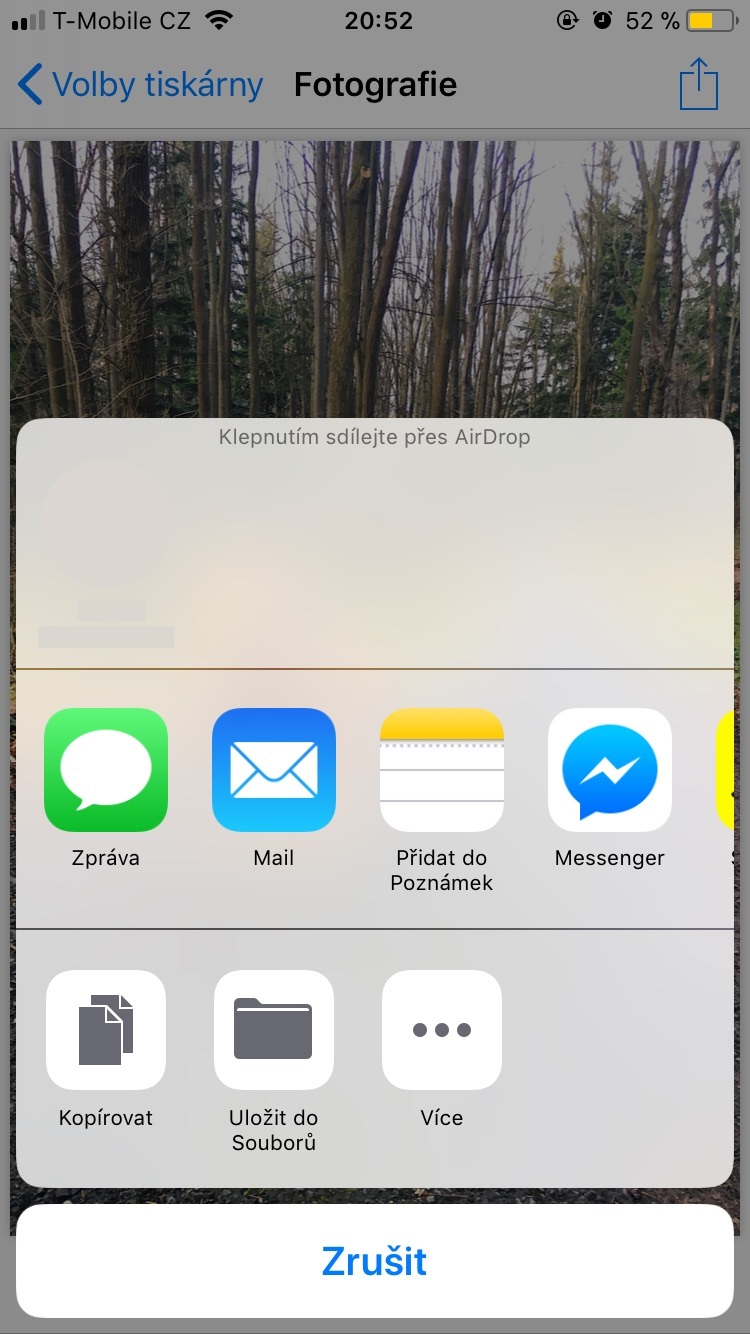যদি সামঞ্জস্যের কারণে বা আপনার পছন্দের কারণে আপনার ডিভাইসে আপনার ছবি PDF ফরম্যাটে সংরক্ষণ করতে হয়, তাহলে iOS অপারেটিং সিস্টেমের ডিভাইসেও এটি সম্ভব। যদিও আইফোন এবং আইপ্যাড JPEG ফরম্যাটে ছবি তোলে, কখনও কখনও পিডিএফ ফরম্যাটও উপযোগী হতে পারে, উদাহরণস্বরূপ একটি ইমেলের সাথে একটি সংযুক্তি সংযুক্ত করা। আপনি কেন পিডিএফ ফরম্যাটে একটি ফটো ব্যবহার করতে চান তা আপনার উপর নির্ভর করে, কিন্তু ব্যক্তিগতভাবে আমি মনে করি যে আপনি এই বৈশিষ্ট্যটি প্রতিদিন ব্যবহার না করলেও, এটি কোথায় আছে তা জেনে ভালো লাগছে৷ এর একসাথে তাকান.
এটা হতে পারে তোমার আগ্রহ থাকতে পারে

কিভাবে একটি ছবি PDF এ রূপান্তর করবেন
আমরা রূপান্তর শুরু করার আগে, আমি আপনাকে বলব যে আপনি ফলস্বরূপ পিডিএফ ফাইলটি iCloud ড্রাইভে সংরক্ষণ করতে সক্ষম হবেন এবং অবশ্যই আপনি এটি অন্য কোথাও ভাগ করতেও সক্ষম হবেন, উদাহরণস্বরূপ পূর্বোক্ত ইমেলে।
- এর অ্যাপ্লিকেশন ওপেন করা যাক ফটো
- আমরা যে ফটোটিকে পিডিএফ-এ রূপান্তর করতে চাই সেটি নির্বাচন করি
- আমরা ক্লিক করুন শেয়ার আইকন নীচের বাম কোণে
- নীচের মেনুতে সোয়াইপ করুন অভিমুখ বাম
- আমরা বিকল্পটিতে ক্লিক করি ছাপা
- এখন মনোযোগ সহকারে পড়ুন - প্রিভিউ দেখার পরে, আমরা ফটোগুলি প্রিন্ট করব "প্রসারিত" অঙ্গভঙ্গি (যেমন আমরা ব্রাউজারে বিষয়বস্তু জুম করতে চাই, উদাহরণস্বরূপ)
- ছবিটি পুরো স্ক্রিন পূর্ণ করবে
- এখন শুধু ক্লিক করুন শেয়ার আইকন উপরের-ডান কোণে
- প্রদর্শিত হবে সমস্ত ভাগ করার বিকল্প - আপনি পিডিএফ অন্য ডিভাইসে পাঠাতে পারেন, বার্তা, মেইলের মাধ্যমে পাঠাতে পারেন, নোটে সংরক্ষণ করতে পারেন এবং শেষ পর্যন্ত আপনার আইক্লাউড ড্রাইভের ফাইলগুলিতে সংরক্ষণ করতে পারেন।